
Har du købt et fjernsyn og ved det ikke hvordan man tuner tv-kanaler? I dette indlæg hjælper vi dig med at konfigurere det, afhængigt af model og producent. De forklarede trin er meget enkle, så når du anvender dem, vil du ikke have problemer. Vi vil fortælle dig her, hvordan du skal gøre det med meget enkelt, så først og fremmest, rolig, du vil se, hvordan du om et par minutter har tunet dit TV.
Dagens fjernsyn, kaldet TDT (Digital Terrestrial Television) har mere end 25 forskellige kanaler, som omfatter nationale, lokale og regionale kanaler. Nogle gange varierer disse kanaler deres udsendelsesfrekvens, hvilket medfører, at de ikke kan ses eller, som de blev oprettet for nylig, ikke tuner godt ind. Tuning er en meget enkel proces, som du kan gøre på ethvert fjernsyn og, bedst af alt, gratis!
Sådan indstiller du tv-kanaler

Disse trin skal du følge afhængigt af model og producent af dit fjernsyn.
Samsung UE32T4002AK
Tag som et første eksempel Samsung UE32T4002AK. Når du begynder at søge efter kanaler, der allerede var gemt, slettes og erstattes i den rækkefølge, de optræder. Du skal have fjernbetjeningen til fjernsynet ved hånden. Når du har det, skal du følge disse trin:
- Tryk på knappen "menu"Eller"Home” på fjernbetjeningen til dit tv. Du finder det nemt, fordi billedet svarer til et hus.
- Derefter vises konfigurationsmenuen på skærmen. Brug pileknapperne til at rulle til afsnittet "emission” (den med et parabol-ikon).
- Vælg den første mulighed, der siger "Opsætning af automatisk tuning”, bruges til at indstille alle kanaler automatisk.
- Vi trykker på knappen "Indtast” på fjernbetjeningen (den i midten af hjulet).
- Indstillingen vises igenautomatisk tuning”, så du kan søge efter antennekanaler, men har du en kabeltjeneste skal du trykke på “Mulighed for kabelsøgningog tryk på knappenIndtast".
- Knappen vises på skærmen.starten” markeret som standard, men hvis du vil ændre det, skal du blot bruge piletasterne. På dette tidspunkt vil de tidligere kanaler blive ryddet.
- Hvis du accepterer at søge efter kanaler, skal du trykke på knappen "Indtast” på din fjernbetjening.
- Det vises som standard på skærmen "antenne antenne" og lavere Digital og analog kanaltype. Tryk på "søgning” på fjernbetjeningen.
- Det vil begynde at scanne efter kanaler, og det vil kun tage et par minutter at afslutte tuning af kanalerne.
- Når søgningen er fuldført, vil en oversigt over alle de fundne kanaler blive vist på skærmen, og du vil trykke på "tæt” hvis du er tilfreds med kanalerne.
Xiaomi MiTV 4X50
Hvis dit tv var en Xiaomi MiTV 4X50, følg disse trin:
- Gå til startmenuen, tryk på knappen "Home” som er den med ikonet af et hus.
- Brug retningstasterne på din fjernbetjening til at gå til ikonet "applikationer” (den med 9 hvide firkanter). Tryk på midterknappen for at acceptere dit valg.
- Se efter nogle af disse apps: "Live tv","Live-TV"Eller"Canales”. Hvis du ikke får nogen, skal du downloade den fra Play butik og installer det.
- Der vises en meddelelse på skærmen, hvor applikationen "Live kanal” Anmoder om tilladelser til at læse alle tilgængelige kanaler på dit TV. Tryk på "tillade” for at udføre kanalindstilling.
- Der vises flere beskeder på skærmen, for at fortsætte skal du klikke på pilen på hver af disse beskeder.
- I en af de indledende meddelelser vil det indikere, at kanalerne skal konfigureres, du skal klikke på "starten".
- Vælg de kanaler du ønsker og klik på "Ready” på fjernbetjeningen, vent på, at kanalerne tilføjes.
- Du får adgang til de gemte kanaler, når du tilgår applikationen "Live tv"Eller"Live kanaler".
TCL 75P615
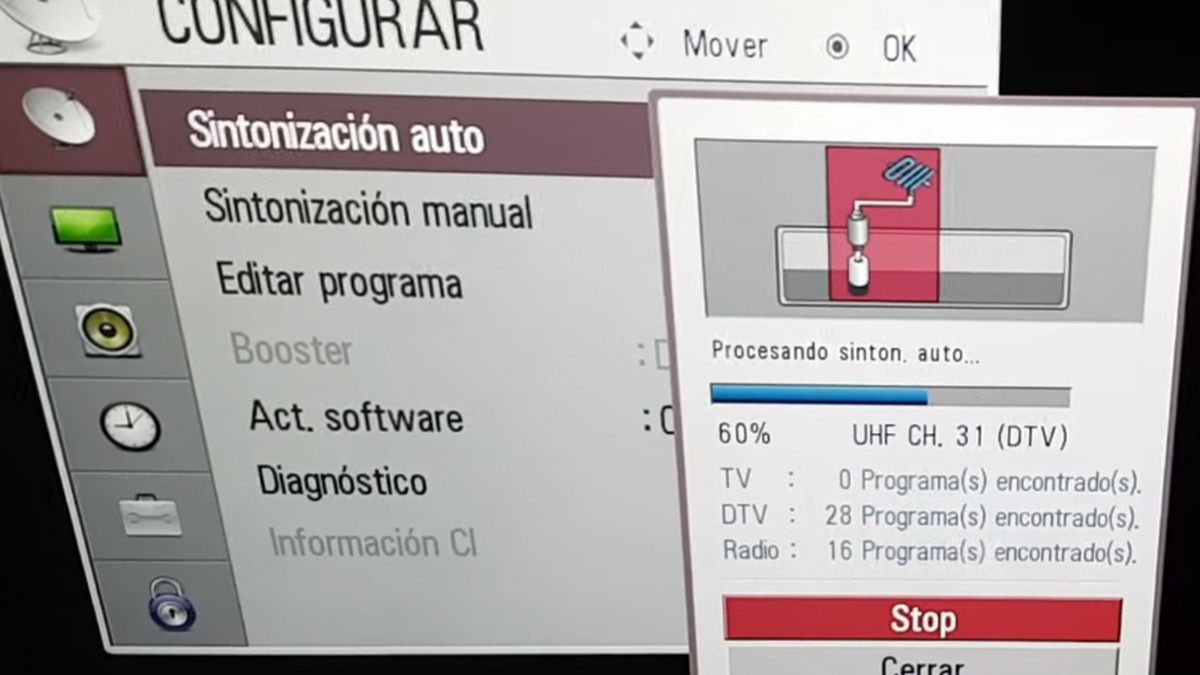
I TCL 75P615 fjernsyn, tuning udføres ved at følge disse trin med fjernbetjeningen:
- Gå til startmenuen ved at trykke på "Home” (den med husikonet).
- Brug retningstasterne til at gå til ikonet "applikationer” (den med de 9 hvide prikker med rød i baggrunden). Tryk på midterknappen for at komme ind.
- Se efter nogle af disse apps: "Live tv","Live-TV"Eller"Canales”. Hvis du ikke kan finde nogen, skal du downloade den til Play butik og installer det.
- Når du allerede har det installeret, giver du den centrale knap for at få adgang til det eller klikker på "Start".
- Der vises en meddelelse, der anmoder om tilladelser til applikationen Live kanal for at fortsætte med at læse kanalerne. Klik på "tillade” for at fortsætte synkroniseringen.
- Der vises flere beskeder med en pil, som du skal klikke på for at fortsætte.
- En af beskederne vil være at konfigurere kanalerne, som du skal trykke på "starten".
- Vælg kanaler og klik på "Ready".
- Alle kanaler vil blive gemt i "Live tv"Eller"Live kanal".
Disse samme trin anvendes i modeller og mærker: Toshiba 43ul3063DG, Hyundai Hy4385FH36, Sanyo XT-65A082U, RCA 49WR1901S, Hisanse 40A56E, JVC 55N7105C, METZ M32E6, SHARP
Philips 70PUS7855 / 12
Følg disse trin på et Philips 70PUS7855/12 TV:
- Tryk på tasten “indstillinger".
- Konfigurationsmenuen vil blive vist på skærmen, med retningsknapperne giver du muligheden "Canales” (husk at ikonet er en parabol).
- Valgmuligheden markeret "vil vises.automatisk tuning” for at alle kanaler skal indstilles. Tryk på midterknappen for at åbne indstillingen.
- Tre muligheder vil blive vist på skærmen: antenne, kabel og satellit. Vælg den tilsvarende mulighed og klik på "følgende".
- Det næste trin svarer til tuning af digitale kanaler, hvor vi markerer "kun digital søgning" og vi giver "følgende” for at starte søgningen.
- Kanalsøgningen vil tage et par minutter. Tryk ikke på nogen tast, før kanalindstilling er fuldført.
- Når søgningen er afsluttet, vil en oversigt over alle indstillede kanaler, både digitale og analoge, blive vist på skærmen. Hvis du ikke er tilfreds med resultaterne, klik på "Søg igen”. Hvis du er tilfreds med søgningen, klik på "tæt".
Nu ved du det hvordan man tuner tv-kanaler trin for trin, og du skal kun følge trinene på dit fjernsyn i henhold til det mærke og de modeller, de er.